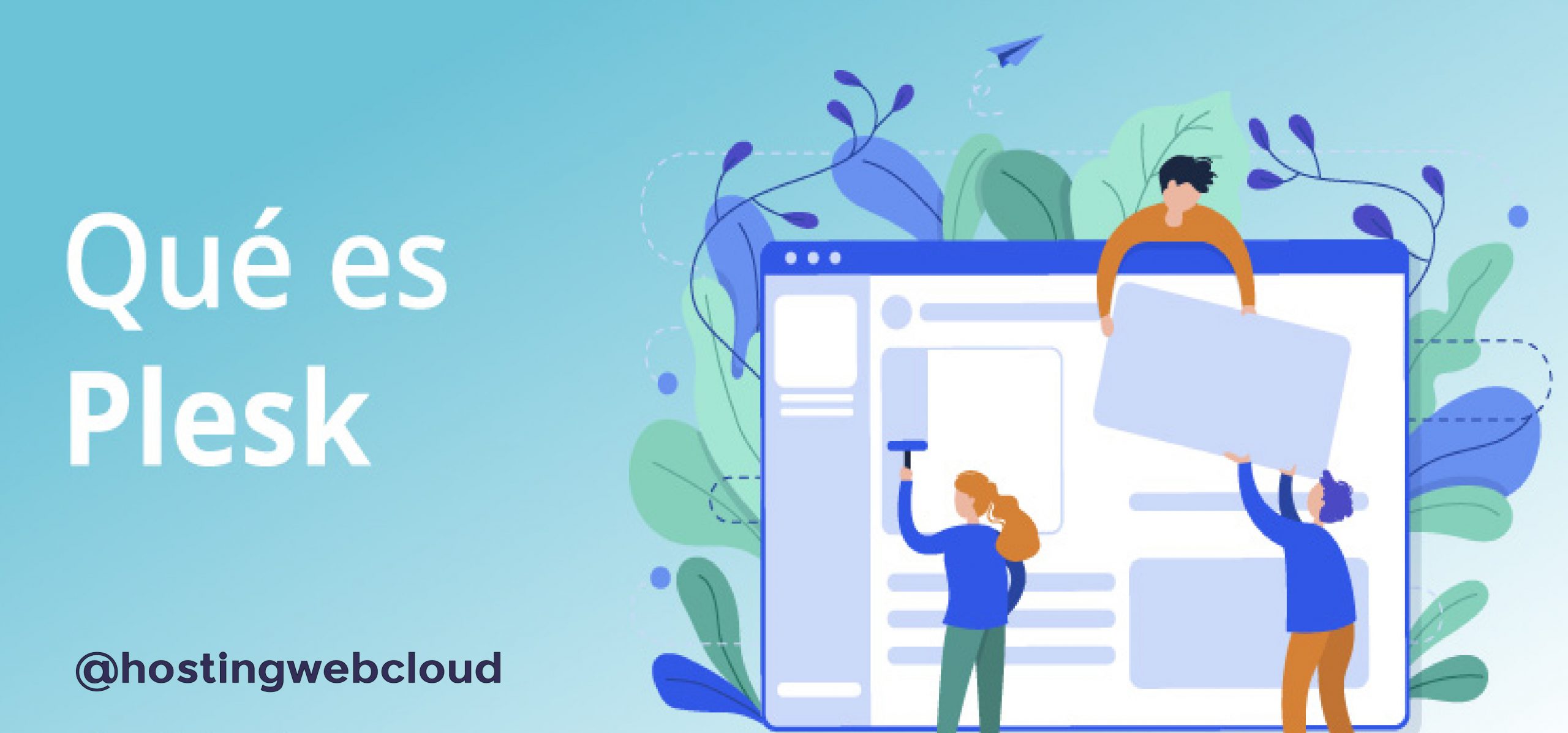¿Has intentado acceder a una URL o archivo de una web y te aparece “Error 403 – Forbidden”? En nuestro post de hoy te vamos a contar qué es el HTTP error 403, por qué ocurre y maneras de solucionarlo.
Contenido
¿Qué es el HTTP error 403?
No queremos liarte dándote definiciones raras así que vamos a decir que el HTTP error 403 ocurre cuando estás intentando entrar en una URL o archivo de una página web al que no tienes permiso.
De esta manera, a diferencia del error HTTP 500, este error no tiene nada que ver con el servidor sino con la propia configuración de los archivos de WordPress o con el navegador que estés utilizando.
Por ello a continuación te vamos a decir las principales causas que originan este error y claro está, cómo puedes solucionarlo 😉.
Causas del HTTP error 403
URL o archivo restringidos
Todos hemos visto la típica peli en las que hay una zona con un cartel grande que dice “Acceso restringido”, ¿verdad?
Pues bien, su homólogo en el marketing digital (el diseño web en concreto) es el HTTP error 403.
Esto es un error que aparece cuando un usuario intenta acceder a una URL o archivo de una web al que no tiene acceso o permiso.

Si te estás preguntando “¿Cómo es posible que una web pueda tener acceso restringido para ciertos usuarios?” Pues aquí te damos un par de ocasiones donde algunas marcas pueden restringir su contenido:
- Contenido de suscriptores a un servicio de membresía
- Contenido de un curso privado
- Directorio de prueba dentro de la propia página web
Ahora es cuando tienes tu momento de introspección y asegurarte de que no estás intentando pasarte de list@ al intentar acceder a contenido que no te corresponde. De no ser así, asegúrate de que has escrito correctamente la URL e intenta acceder de nuevo.
Si este no es tu caso y dependiendo del tipo de contenido que tengas en tu web, te recomendamos que no descartes la opción de poner contraseñas a las carpetas cuyo contenido quieras restringir.
El navegador te está jugando una mala pasada
Google Chrome, Safari, Opera, Firefox… aquel que diga que no tiene un navegador preferido para navegar por Internet, miente.

Ahora bien, el navegador en el que tanto confiamos puede ser el artífice de que aparezca el HTTP error 403.
Por tanto, para asegurarte de que el HTTP error 403 no tiene nada que ver con tu navegador, lo que tienes que hacer es borrar las cookies y caché del mismo.
El «problema» de los navegadores es que suelen guardar en la caché una especie de copias de tu web. Lo hacen para que cuando vuelvas a visitar dicha página, el tiempo de carga sea menor. Sin embargo, es precisamente el almacenamiento de esta información lo que puede generar un HTTP error 403.
Por ello, te recomendamos que elimines tus cookies y caché por si alguno de los dos están interfiriendo para ver la versión actual de tu web.
El archivo .htaccess
Existen ocasiones en el que el archivo .htaccess puede estar corrupto y que sea el motivo de que esté ocurriendo el error HTTP 403.
Para solucionarlo, lo que tienes que hacer es descargar una copia de este archivo en tu ordenador (así tienes una copia de seguridad del archivo), y luego eliminarlo dentro de los archivos de tu WordPress.
Este archivo suele estar dentro de la carpeta «public_html».

De esta manera, puedes eliminar este archivo de dos maneras:
- A través del “Administrador de archivos” del cPanel de tu hosting
- Por FTP con un programa como Filezilla
Sea como sea que quieras hacerlo, recuerda siempre descargar una copia del archivo.
Ahora bien, una vez que lo hayas eliminado, intenta volver a acceder a la URL a la que hasta hace un momento te daba error. Si la página te carga correctamente, ya sabes que el error estaba en el archivo .htaccess y lo que te quedaría por hacer es crear un nuevo dentro de tu WordPress ya que es un archivo muy importante.
De esta manera, para volver a tener uno, lo que tienes que hacer es:
- Inicia sesión en WordPress
- Ve a “Ajustes” > “Enlaces permanentes”
- Sin hacer ningún cambio, haz clic en Guardar.
¡Voilà! Ya tienes tu archivo .htaccess.
Instalación de plugins
Si hay de lo que puede presumir WordPress es la cantidad de plugins que te permite instalar en tu página web y añadir funcionalidades que no vienen de fábrica.
Sin embargo, aunque todo parezca muy bonito, es posible que alguno de ellos pueda causar el HTTP error 403. Ya sea porque no encaja con tu plantilla o porque es incompatible con otros plugins.
En cualquier caso, fíjate bien qué plugins estás instalando en tu página web y prueba a desactivar y volver a activar cada uno hasta dar con aquel que te está poniendo las cosas difíciles.
Restauración de tu web con una copia de seguridad
En más de una ocasión hemos dicho que debes realizar copias de seguridad de tu página web por si en algún momento necesitas restaurar tu web a una versión anterior.

Ahora bien, esta medida aparentemente correcta, a veces puede ser quien esté originando el HTTP error 403. Así que si has hecho una restauración y ves que tu web da este error, te recomendamos que vayas a tu “Administrador de archivos” y asignes los permisos correctos a los ficheros y carpetas de tu WordPress.
¿No sabes cómo hacerlo? Descuida, te lo explicamos en el siguiente punto.
Permisos de carpetas y archivos
WordPress está compuesto por una serie de carpetas y archivos que necesitan tener permisos de lectura, escritura o ejecución.
Pues bien, los permisos para que WordPress funcione correctamente son:
- Directorios y subdirectorios: 755 o 750
- Archivos: 644 o 640
Por tanto, es necesario que los permisos asignados sean los correctos en función de estos dos elementos.
De esta manera, ya sea a través de cPanel o por FTP, tienes que realizar las siguientes acciones:
- Ir a la carpeta “public_html”, y asegurarte de que los directorios tiene los permisos como te lo mostramos en esta imagen. Para ello selecciona el archivo, haz clic derecho y selecciona una opción que tenga como nombre “Permiso” o “Cambiar permisos”.

- Ir a la carpeta “public_html”, y asegurarte de que los archivos tiene los permisos como en esta imagen. Al igual que en el punto anterior, primero tiene que hacer clic en “Permisos” o “Cambiar permisos”.

Ahora que ya tienes los permisos correctamente configurados, toca la prueba del algodón. Intenta acceder a la URL o archivo que hasta ahora te estada dando el HTTP error 403 y comprueba si ya funciona correctamente.
Conclusión
Si has llegado hasta aquí, damos por hecho que ya sabes qué es el HTTP error 403 y por qué ocurre. Esperamos que también ya sepas cómo solucionarlo y nos encantaría saber si ya has hecho frente a este error y qué hiciste para resolverlo.
¡Hasta el próximo artículo 👋🏻!